Di solito sblocchi il tuo iPhone utilizzando Face ID, Touch ID o inserendo il passcode corretto. Oltre a questi, c’è un’impostazione di accessibilità che ti consente sblocca il tuo iPhone usando la tua voce. Tutto quello che devi fare è impostare il comando vocale nella funzione Controllo vocale e poi pronuncia quella frase per sbloccare ed entrare nell’iPhone. In questa guida, ti mostreremo come farlo. Abbiamo anche un video che lo dimostra. Infine, non dimenticare di vedere gli svantaggi in modo da poter prendere una decisione informata sull’utilizzo dello sblocco vocale di iPhone.
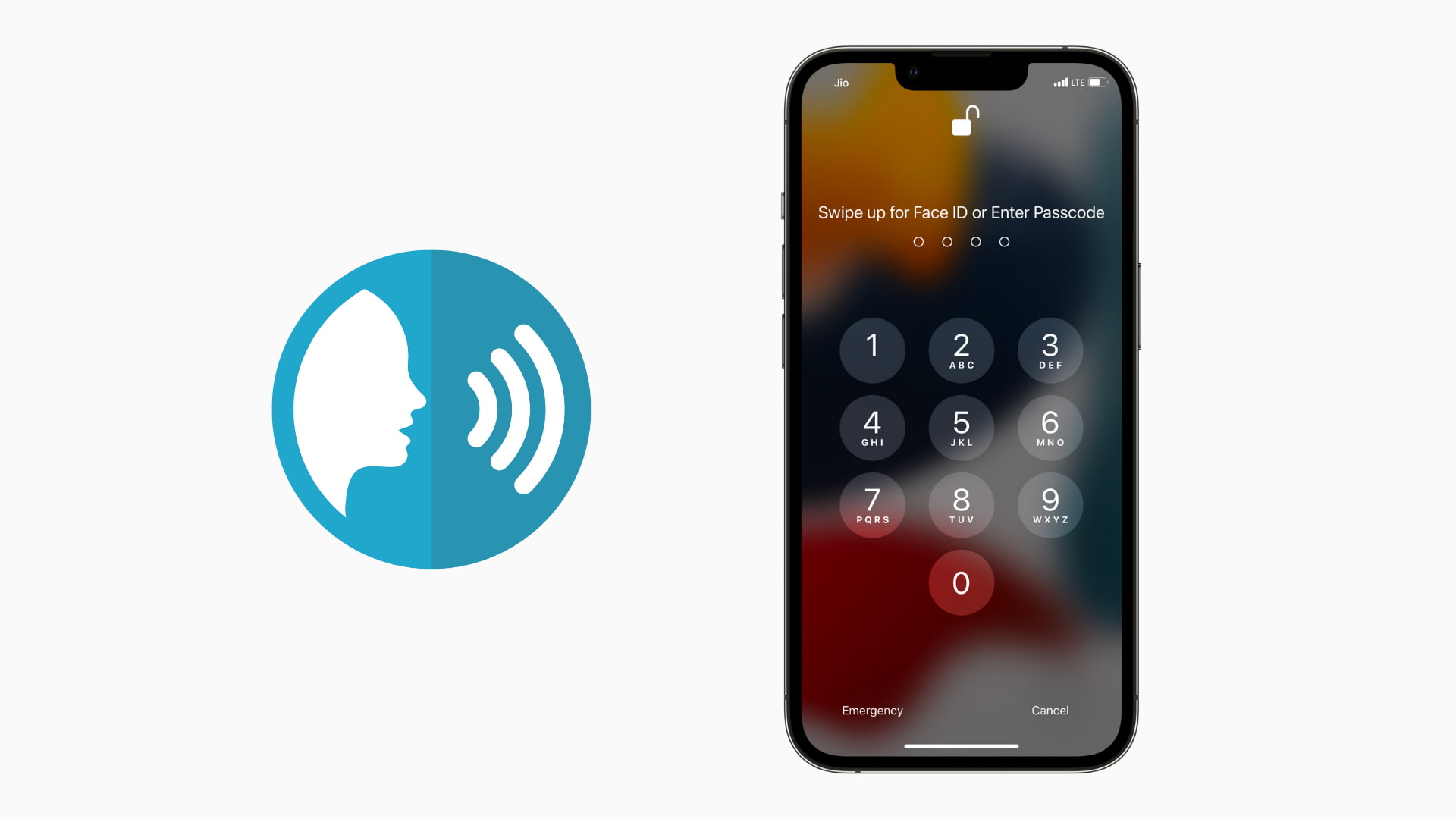
Qualche tempo fa, questo trucco è diventato popolare su TikTok e Instagram Reels. Così le persone hanno iniziato a cercare il modo corretto per farlo. Per risolvere questo problema, lascia che ti diamo tutti i dettagli (che non sono possibili in un video TikTok o Reels di pochi secondi).
Come funziona lo sblocco vocale dell’iPhone?
Il processo teorico alla base dello sblocco del tuo iPhone con la voce è semplice. Invece di inserire il passcode nella schermata di blocco usando le dita, il tuo iPhone lo farà automaticamente dopo aver pronunciato la frase vocale.
Usando il controllo vocale, puoi creare un comando che imiterà il gesto del tocco del dito. Questo comando fingerà automaticamente di toccare (e di toccare effettivamente) i punti esatti sullo schermo del tuo iPhone in cui si trovano le cifre corrette del passcode.
In altre parole, puoi trattarlo come un robot virtuale senza un braccio che tocca lo schermo del tuo iPhone nei punti giusti dall’interno, attivando l’inserimento del passcode corretto.
Prepara il tuo iPhone per configurare lo sblocco vocale
- Innanzitutto, assicurati di utilizzare un passcode iPhone a 4 cifre. Se è più lungo, potresti avere difficoltà a inserirli durante la creazione del comando vocale. Puoi cambiare il passcode del tuo iPhone in qualcosa con quattro cifre andando su iPhone Impostazioni > Tocca ID/Face ID e passcode > Cambia codice > Opzioni del codice di accesso > Codice numerico a 4 cifre.
- Se stai utilizzando un iPhone con Face ID, sarebbe meglio disattivare lo sblocco con il volto da Impostazioni > Face ID e passcode e disabilita Sblocco iPhone. In caso contrario, lo sblocco vocale potrebbe essere più lento.
- Se hai una penna a inchiostro temporanea o qualcosa di simile, prendila. Puoi usarlo per contrassegnare dove si trovano le chiavi del passcode sullo schermo del tuo iPhone. In questo modo semplificherai il processo di installazione se fallisci la prima volta.
Come impostare il comando vocale per sbloccare il tuo iPhone
Ecco i passaggi iniziali per configurare lo sblocco vocale su iPhone con il tasto Home e Face ID.
- Aprire Impostazioni e tocca Accessibilità.
- Rubinetto Controllo vocale e abilita Controllo vocale dalla schermata successiva. Vedrai un’icona blu del microfono nella parte superiore dello schermo. Se non hai mai utilizzato questa funzione, tocca Imposta il controllo vocale e segui le istruzioni di base sullo schermo.
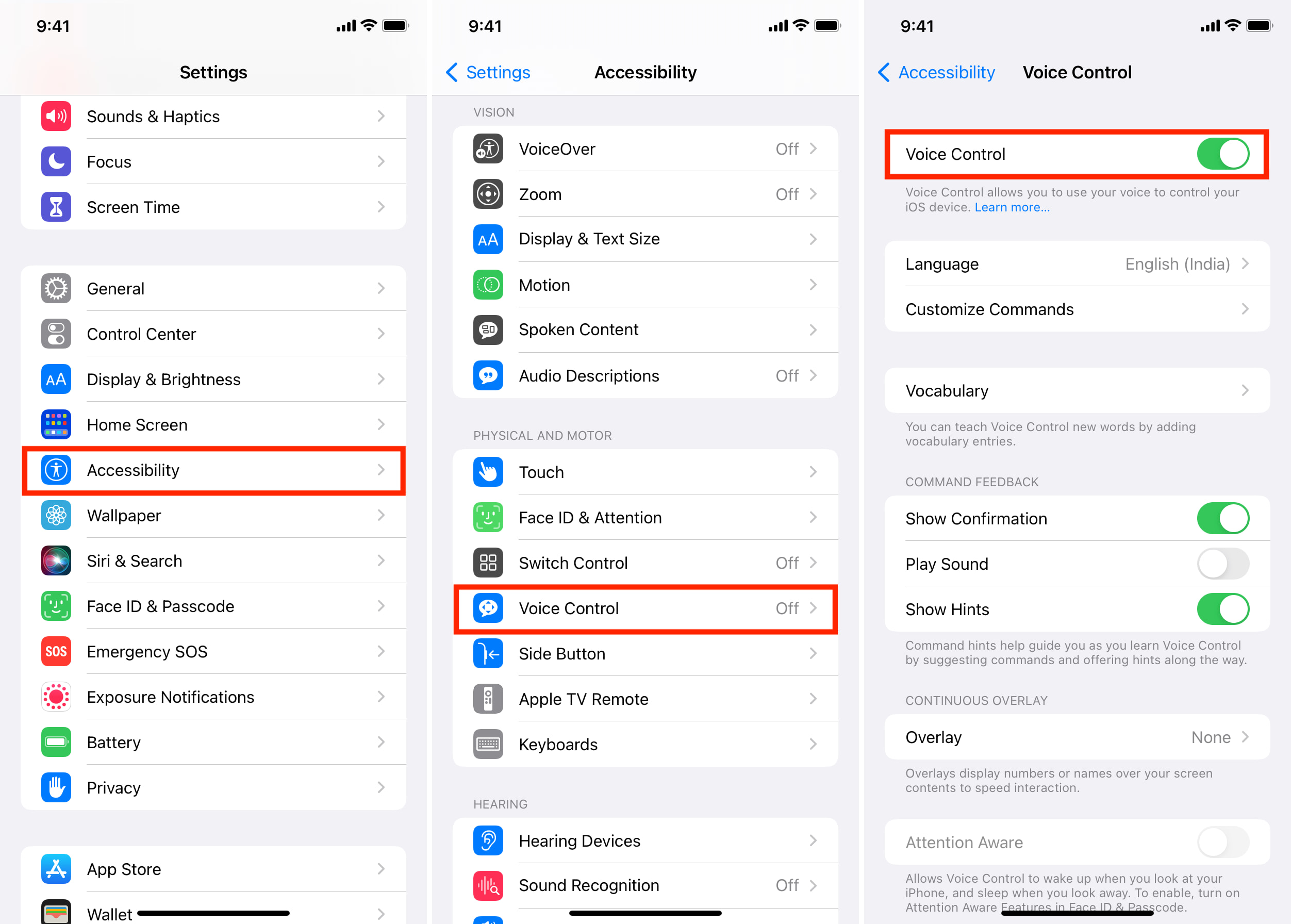
- Rubinetto Personalizza comandi > Crea nuovo comando.
- Digita la frase vocale con la quale desideri sbloccare l’iPhone. Assicurati di non utilizzare qualcosa di facilmente prevedibile come “Apri iPhone”, “Sblocca iPhone” e simili. Mantieni qualcosa di semplice ma unico come “Acqua del giardino”, “Pizza in Francia, non in Italia”.
- Quindi, tocca Azione > Esegui gesto personalizzato. Ora sei nella schermata di creazione del nuovo gesto.
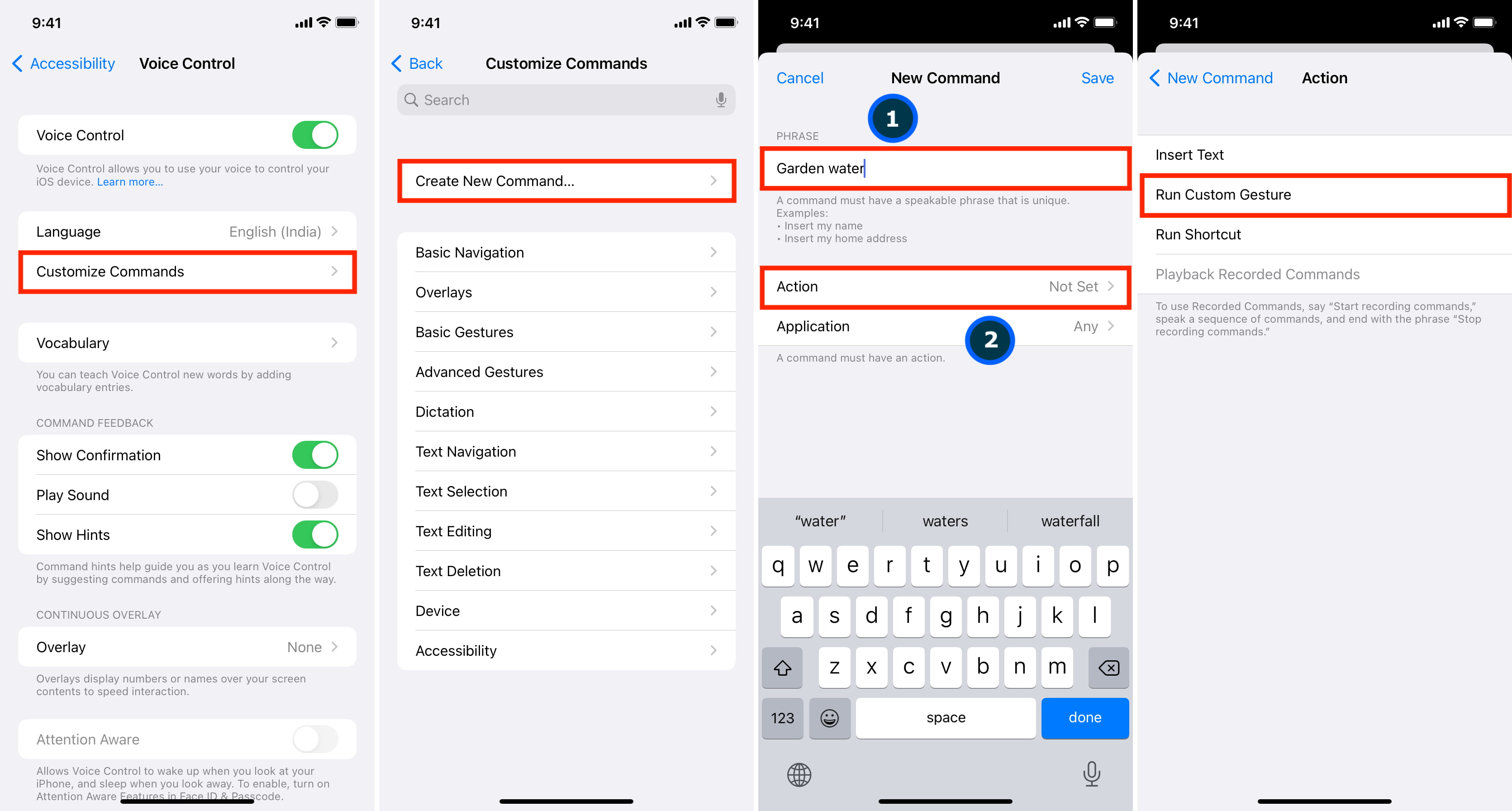
Dopo i passaggi comuni precedenti, i passaggi rimanenti differiscono leggermente in base al modello del tuo iPhone. Quindi, procedi correttamente.
Su iPhone con il tasto Home
- Tocca l’area dello schermo esattamente dove ritieni che le chiavi del passcode si trovino nella schermata del passcode. Ad esempio, se il tuo passcode è 6969, tocca con attenzione lo schermo in mezzo a destra e in basso a destra.
Se il tuo passcode è qualcosa di complesso, potrebbero essere necessari alcuni tentativi per correggere. Oppure, se fallisci la prima volta, blocca il tuo iPhone e vai alla schermata del passcode. Ora, usa una penna per contrassegnare le aree in cui si trovano i tasti numerici. Dopodiché, segui nuovamente i passaggi. - Rubinetto Salva.
- Torna indietro e tocca Salva ancora. Tutto fatto. Ora, ecco come usarlo.
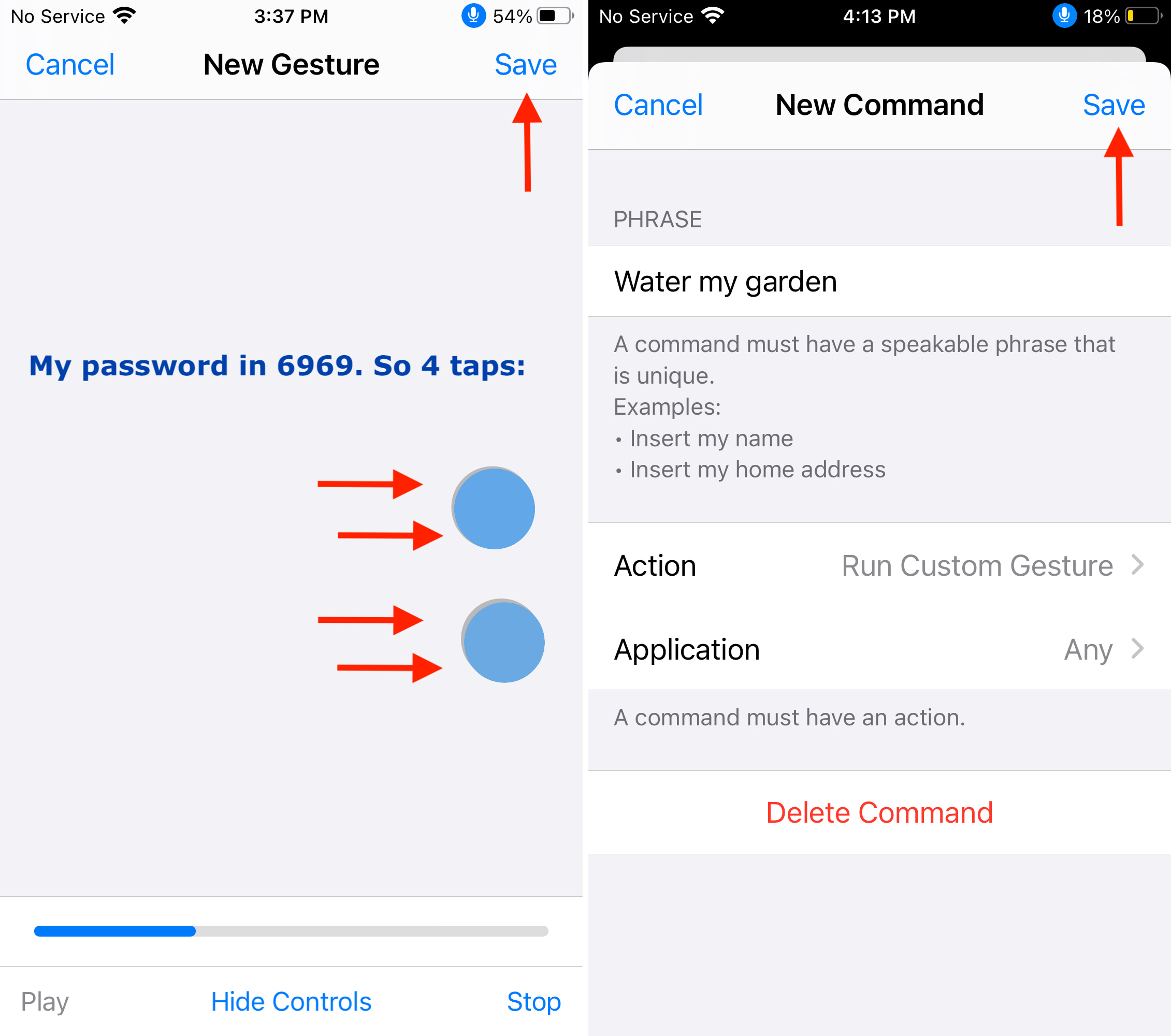
Su iPhone con Face ID
- Rubinetto Nascondi controlli per accedere alla modalità a schermo intero.
- Adesso, scorrere verso l’alto dalla parte inferiore dello schermo. Questo è il tuo gesto di scorrimento verso l’alto per vedere la schermata della password.
- Quindi, se non hai disattivato Face ID, attendere 3-4 secondi poi tocca le aree in cui ritieni si trovino le chiavi del passcode. Questo è simile a quello che abbiamo spiegato sopra per iPhone con il pulsante Home. Se hai disattivato Face ID, non devi attendere 3-4 secondi. Fallo immediatamente per accelerare il comando di sblocco.
- Attendi che la modalità a schermo intero esca automaticamente. Rubinetto Salva.
- Torna indietro e tocca Salva ancora. Tutto fatto. Infine, ecco come usarlo.
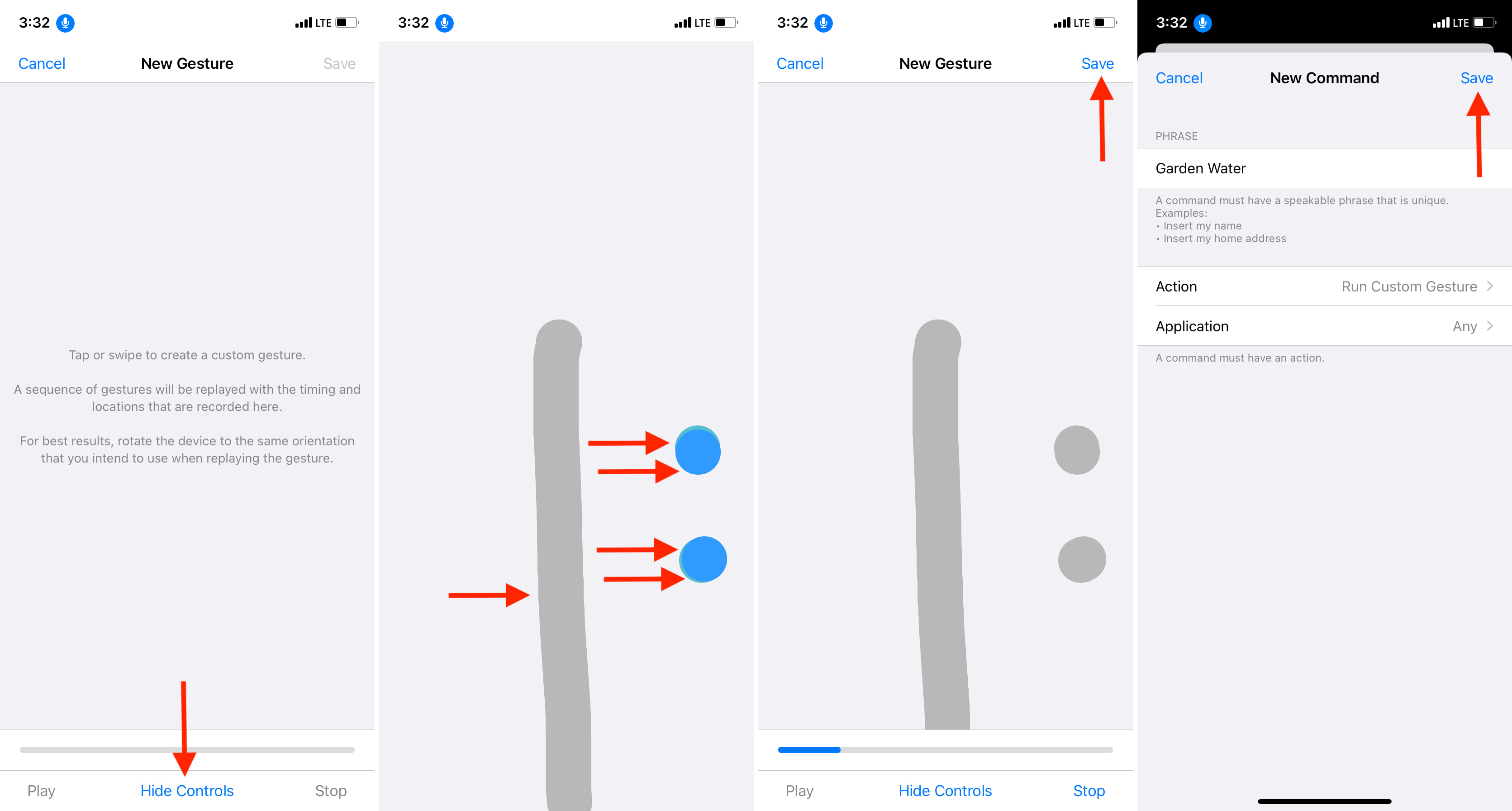
Hai creato correttamente un controllo vocale personalizzato e lo hai distribuito. Dopo questa nota, abbiamo i passaggi che mostrano come usarlo.
Nota: capisci perché ti ho chiesto di aspettare 3-4 secondi
Quando Face ID è abilitato, iPhone impiega circa 3 secondi prima di mostrare automaticamente i tasti per digitare il passcode. Ecco perché ti ho chiesto di aspettare. Se hai disattivato Face ID, subito dopo lo swipe verso l’alto, vedrai i tasti per digitare la password. Quindi, non c’è bisogno di aspettare.
Durante l’aggiunta del gesto personalizzato, puoi aggiungere un tocco dopo aver fatto scorrere il dito verso l’alto per imitare il tocco della parola “Face ID” sulla schermata di blocco per raggiungere rapidamente le chiavi del passcode. Ma questo è difficile da ottenere. Pertanto, ti suggerisco di attendere e avere un’esperienza di sblocco vocale lenta o disattivare Face ID per avere uno sblocco vocale più rapido.
Come sbloccare iPhone con la tua voce
Ecco come sbloccare il tuo iPhone usando il comando vocale che hai configurato sopra.
Su iPhone con il tasto Home
Metodo 1. Fare clic sul pulsante Home per visualizzare la schermata del passcode. Adesso, pronuncia la frase di comando personalizzata del controllo vocale (come “Innaffia il mio giardino” o “Pizza in Francia non in Italia” o qualunque cosa tu abbia impostato sopra). Vedrai che il tuo iPhone tocca la password per te e ti porta dentro.
Metodo 2. Se non riesci a fare clic sul pulsante Home, dì “Ehi Siri” o usa Alza per riattivare per illuminare lo schermo dell’iPhone. Dopo aver atteso alcuni secondi, Siri scomparirà automaticamente dallo schermo. Ora di’ Andare a casae Controllo vocale ti porterà alla schermata della password. Adesso, pronuncia la frase di comando personalizzata del controllo vocale.
Su iPhone con Face ID
Riattiva lo schermo (con un tocco, dicendo Ehi Siri o Alza per svegliarti) e pronuncia la frase di comando personalizzata di Controllo vocale. Scorrerà verso l’alto per rivelare la schermata del passcode e infine tocca le chiavi del passcode per sbloccare il tuo iPhone.
Come modificare il comando personalizzato di Controllo vocale
Nel caso in cui i tocchi non avvengano esattamente dove si trovano i tasti, puoi facilmente modificare il comando seguendo questi passaggi. Continua a modificare finché non avrai tutto a posto.
- Vai a Impostazioni > Accessibilità > Controllo vocale > Personalizza i comandi > Costume.
- Tocca il comando che hai creato.
- Rubinetto Modificare > Azione > Esegui gesto personalizzato e impostalo di nuovo.
- Non dimenticare di toccare Salva.
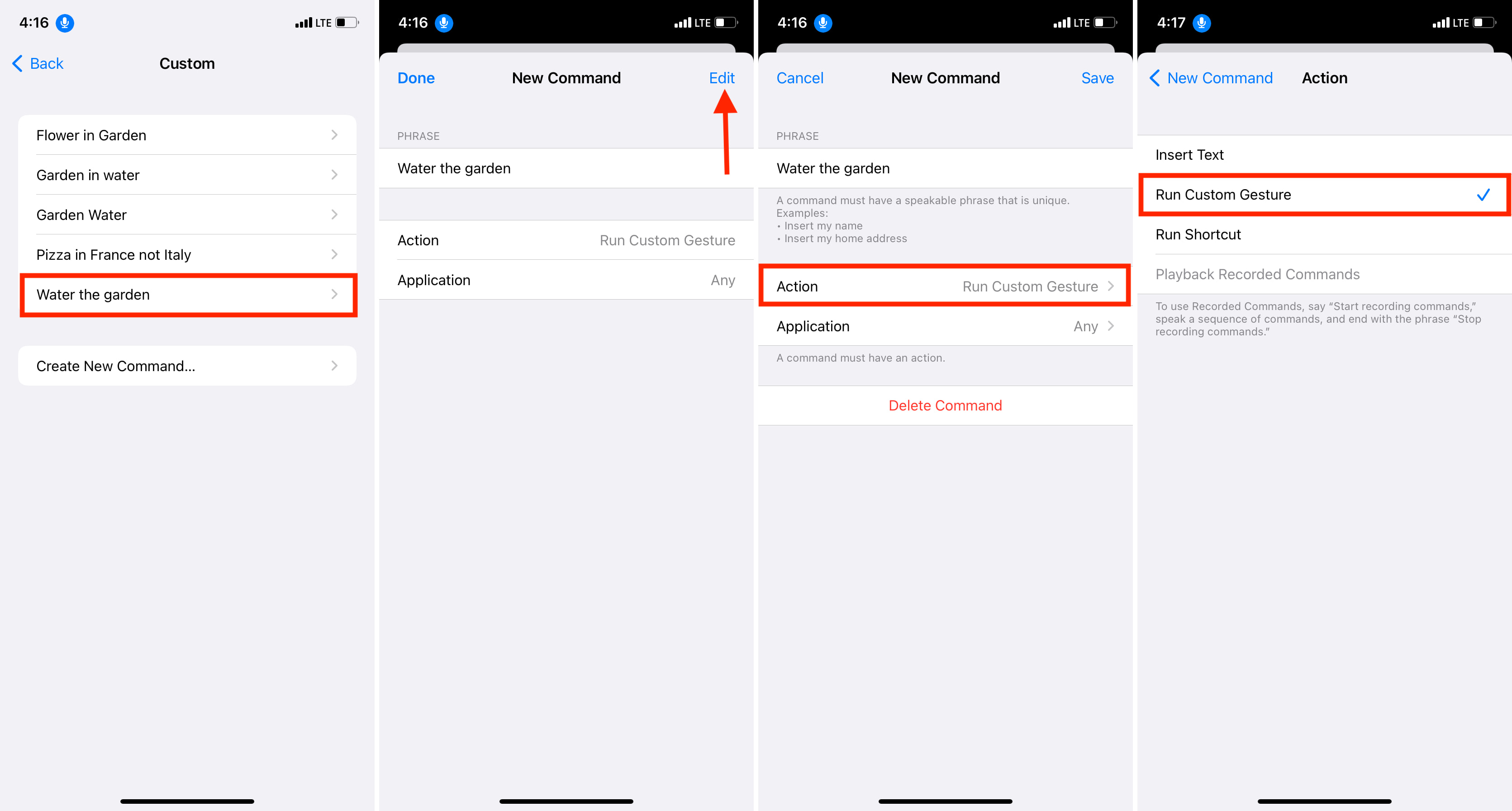
Svantaggi dell’utilizzo della voce per sbloccare iPhone
Certamente, non tutti conoscono questo trucco e può essere una svolta se lo fai tra amici. Inoltre, quando indossiamo sempre una maschera, Face ID è una seccatura e puoi usarlo per sbloccare con la voce.
Tuttavia, a meno che tu non sia una persona con disabilità che ha difficoltà a inserire il passcode, toccare il pulsante Home o regolare il volto per Face ID, i seguenti motivi lo rendono una cattiva scelta per i blocchi e gli sblocchi quotidiani.
- Lo sblocco vocale è non sicuro. Chiunque nelle vicinanze può sentire la tua frase. E possono anche pronunciare le parole e usarle per sbloccare il tuo iPhone poiché, a differenza di Siri, Controllo vocale non ha il riconoscimento vocale.
- Devi ancora premere il pulsante Home per vedere la schermata della password o attendere più a lungo che la schermata “Hey Siri” scompaia.
- L’intero sblocco vocale il processo è lento rispetto a Face ID, Touch ID e persino inserendo manualmente il passcode.
- Se è impostato Face ID, in pratica, questo sbloccherà il tuo iPhone anche prima che tu abbia la possibilità di pronunciare la frase di sblocco personalizzata.
- Il controllo vocale deve essere abilitato. Vedrai un’icona blu del microfono in alto quando è attivo. Puoi anche usare Hey Siri per “attivare il controllo vocale” e “disattivare il controllo vocale”. Ad esempio, nella schermata di blocco puoi dire “Ehi Siri, attiva il controllo vocale” e successivamente il comando di controllo vocale.
- Ho sperimentato quel controllo vocale consuma molta più batteria.
- Con il Controllo Vocale sempre abilitato, l’iPhone si scalda notevolmente. Potresti non affrontarlo, ma l’ho fatto e ho pensato di menzionarlo.
Come smettere di usare la voce per sbloccare il tuo iPhone
La festa è finita e ora vorresti tornare alla normalità, o forse gli inconvenienti sopra menzionati ti hanno fatto cambiare idea. Per qualsiasi motivo, se vuoi smettere di usare lo sblocco vocale, ecco due modi per farlo.
1. Disattiva il controllo vocale
Vai a Impostazioni > Accessibilità > Controllo vocale e spegnere l’interruttore per Controllo vocale.
Puoi anche chiedere a Siri di “disattivare (o attivare) Controllo vocale.“
Ogni volta che desideri utilizzare di nuovo lo sblocco vocale, riattiva semplicemente il controllo vocale.
2. Elimina il comando di sblocco vocale personalizzato
In alternativa, puoi anche eliminare il comando seguendo questi passaggi, che rimuoveranno completamente la funzione di sblocco vocale di iPhone.
- Vai a Impostazioni > Accessibilità > Controllo vocale.
- Rubinetto Personalizza i comandi > Costume.
- Ora tocca il nome del comando che hai creato sopra.
- Rubinetto Modificare > Elimina comando e conferma.
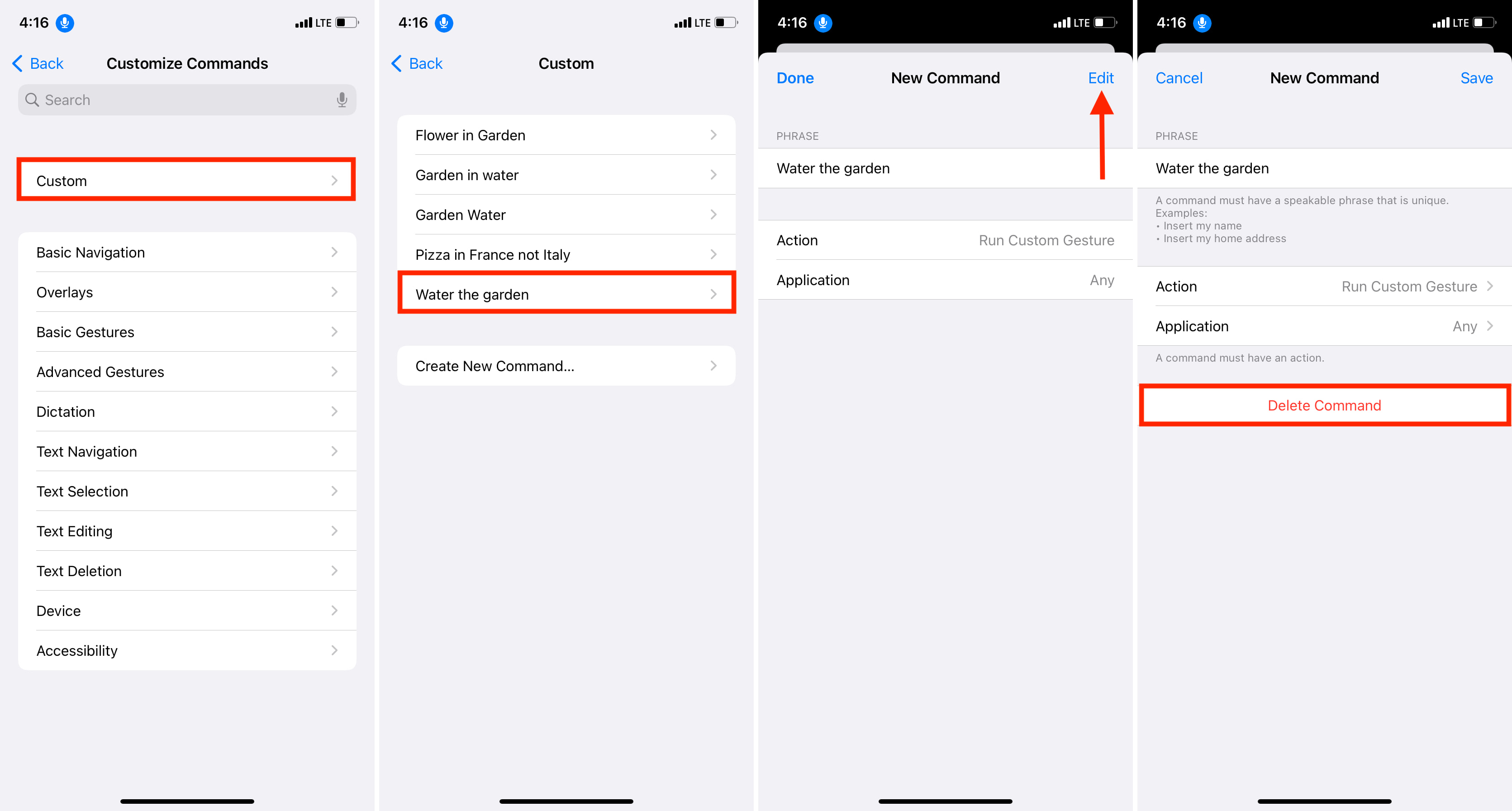
Questo è tutto ciò che devi sapere per sbloccare il tuo iPhone usando la voce. Spero che questo post abbia offerto qualcosa di nuovo e diverso.
